
在Win10系统更新之后,我们的手机就可以通过Miracast协议快速的投屏到我们的电脑上了,今天小编就教大家怎么把手机投屏到Win10电脑上。

手机投屏到win10电脑怎么操作
1、按下win+i键,调出设置界面,点击系统。
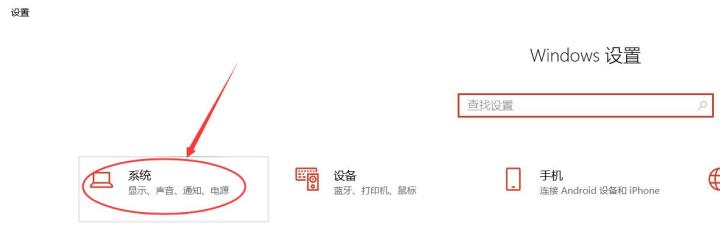
2、下拉到投影到此电脑选项,设置所有位置都可用。
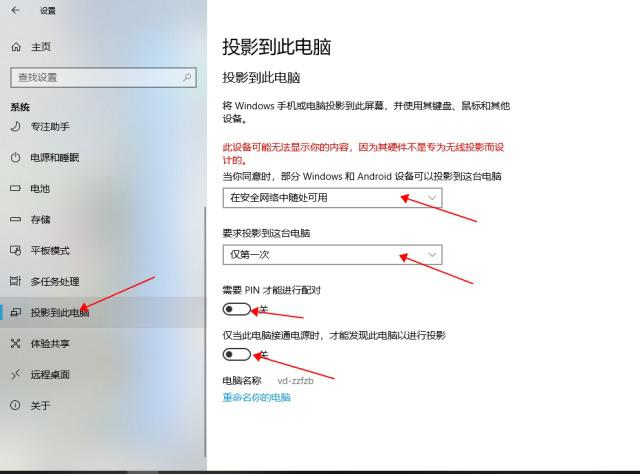
3、手机和电脑连接在同一个WiFi下,然后在手机设置界面找到连接和共享。

4、开启投屏,选择要连接的电脑。
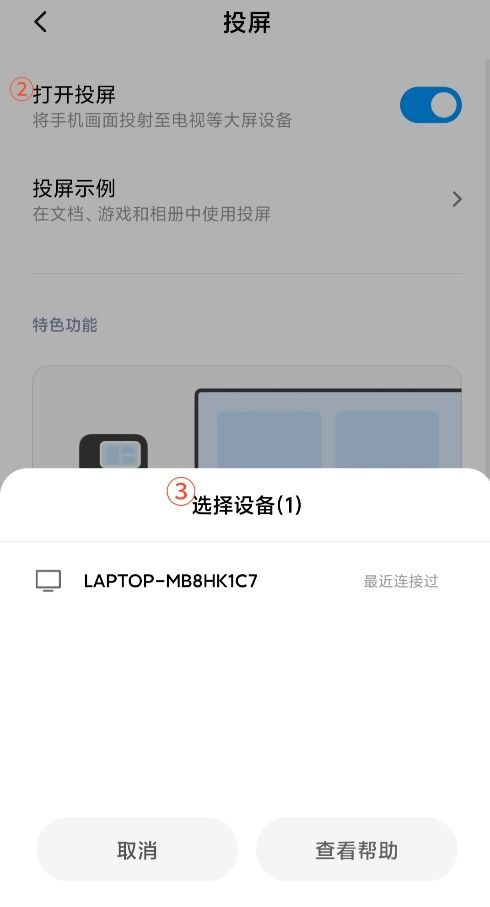
5、电脑提示是否允许连接,可以选择【允许一次】或者【始终允许】,然后点确定。
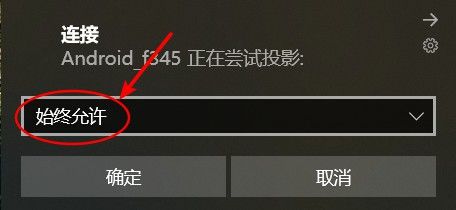
连接成功后手机屏幕图像就显示在电脑上了。这样手机上的图片、文字和视频就可以直接投在电脑上了。






 粤公网安备 44130202001059号
粤公网安备 44130202001059号